Flashの要となるスクリプト言語「ActionScript」とは?:Flashの基礎を無料で習得! ActionScript入門(1)(2/3 ページ)
■手順【5】コンパイラまでの「パスを通す」
ここで、一度コマンドプロンプトを閉じて、再度起動してmxmlcと入力してみてください。すると、今度は以下のようなエラーが出ると思います。
このエラーが出るのはカレントディレクトリがC:\flex2sdk\binではないことが原因です。mxmlc.exeが存在しているのはC:\flex2sdk\binなので、ほかのディレクトリ(図7のカレントディレクトリは「C:\Documents and Settings\yoshimura.miho」)からは直接実行できません。
すべてのディレクトリからmxmlcを実行できるようにするには、「パスを通す」という作業が必要になります。この作業はAS3以外の環境設定でもよく出てくる作業ですので覚えておきましょう。
パスを通すには、「環境変数」を設定する必要があります。Windows XPでは、[コントロールパネル]→[システム]→[詳細設定]→[環境変数]を開き、システム環境変数欄の[Path]という項目を選択し、[編集]をクリックします。[変数値]の末尾に、「;C:\flex2sdk\bin\」という文字を追加します。頭のセミコロンは大事ですので、必ず記述しましょう。
では、先ほどと同じように、一度コマンドプロンプトを閉じ、再度起動して「mxmlc」と入力してみましょう。
今度はちゃんとコンパイラが実行できましたね。
■手順【6】Flash Playerをインストールする
最後にSWFを実行するために、C:\flex2sdk\player\debugにあるFlash Playerをインストールします。このディレクトリ内の主なファイルの説明をします。
- Install Flash Player 9 AX.exe:Internet Explorerブラウザ用Flash Player ActiveX
- Install Flash Player 9.exe:NetscapeブラウザまたはFirefoxブラウザ用のプラグイン
- SAFlashPlayer.exe:スタンドアロン(Webウラウザがいらない単体)のアプリケーション
環境に合ったものをインストールしてください。これで環境設定はおしまいです。
実際にActionScriptプログラミングをしてみよう
それではいよいよ、プログラム作成に入りましょう。今回は、ウィンドウに「I love ActionScript!」という文字を表示する簡単なプログラムを作ります。短いですがこれも立派なプログラムの1つです。
まず、プログラムファイルを入れるためのディレクトリを作成しておきましょう。ここでは「C:\as3Lesson」という名前にします。
そこに、「Lesson1.as」というファイルを作成してください。「as」とは、ActionScriptクラスファイルの拡張子です。
さらに次ページでは、作成したファイルにプログラムの命令を書き込んで、コンパイルし実行させる方法について解説します。
Copyright © ITmedia, Inc. All Rights Reserved.

 図7 mxmlcコマンドが認識されないエラー
図7 mxmlcコマンドが認識されないエラー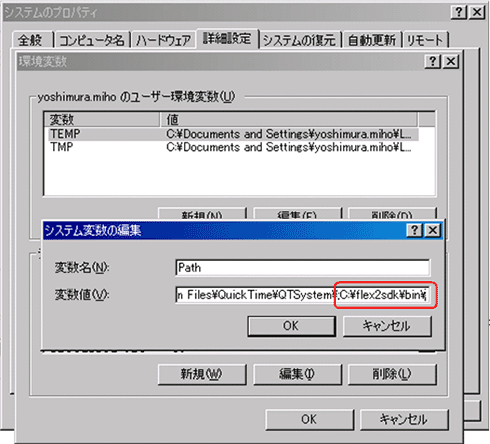 図8 システム変数(環境変数)の設定
図8 システム変数(環境変数)の設定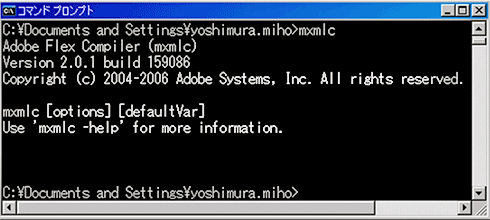 図9 mxmlcコマンドが認識された
図9 mxmlcコマンドが認識された 図10 「Lesson1.as」というファイルを作成
図10 「Lesson1.as」というファイルを作成



